深入瞭解
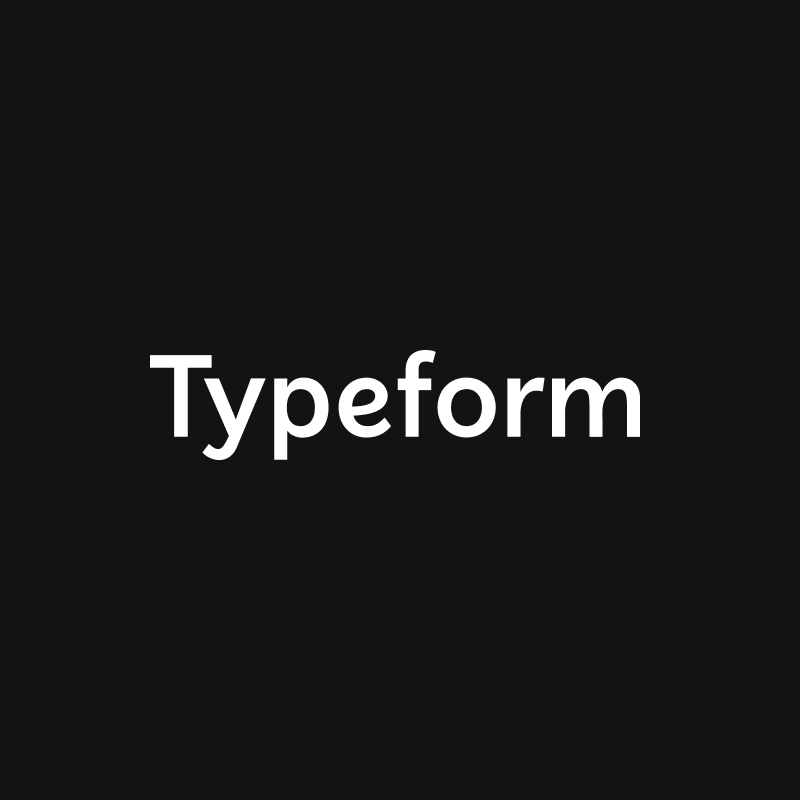
Typeform + Asana
當有人在您的 Typeform 中回答問題時,即可自動在 Asana 中建立任務或子任務

什麼是 Typeform?
若您目前使用 Typeform 來擷取請求、回饋、訂單或任何需要其他後續作業的內容,必會需要一種可以追蹤所有這些回應的方法。此時便是 Asana 的用武之地。
藉助 Asana 的 Typeform 整合,您可以輕鬆將轉換 Typeform 回應為 Asana 任務或子任務的流程自動化。可選擇將您的任務或子任務與特定專案關聯,以便輕鬆記憶儲存的位置。
由於 Typeform 與 Asana 皆是為協作而設計,藉助此項整合,您可以針對特定回應指派角色,這樣您就可以確保需要跟進時通知到合適的人。此外,所有 Typeform 中的問題與回應都會儲存在每一個新建立的任務或子任務中,供您和您的團隊成員未來參考之用。
取得 Typeform + Asana
以下是您設定整合所需事項:
- Typeform 帳戶
- 擁有 Asana 帳戶
以下為設定方法:
- 若要啟用 Asana 的 Typeform 整合,首先需要發佈您想要連結整合的 Typeform。
- 當您點選 Typeform 組建器右上角的 Publish (發佈) 按鈕時,即轉到 Connect (連結) 區段。在 Connect (連結) 面板中,向下捲動直至看見 Asana,然後點選 Connect (連結) 。
- 首先,會提示您授予 Asana 整合權限,以便存取您的 Typeform 回應。點選 New Authentication (新的驗證) 來開始流程,然後在出現的彈出式視窗中點選 Accept (接受)。點選 Accept (接受) 後,下一個畫面將通知您 Typeform 已連結。請點選右下角的 Next (下一步) 按鈕。
- 接下來,將向您請求授予 Asana 權限,以便連結至您的 Typeform 帳戶。點選 Connect your Asana Account (連結至您的 Asana 帳戶) 按鈕,依循提示輸入您的 Asana 登入認證。您會看到綠色的彈出式視窗,顯示 Authentication for Asana successfully created (已成功建立 Asana 驗證)。請點選右下角的 Next (下一步) 按鈕。
- 現在,您可以選擇想要建立任務和子任務的 Asana 工作空間了。此時您可在下拉式功能表中看見已連結的所有工作空間。選取工作空間後,請點選 Next (下一步)。
- 接下來,選擇您需要建立新任務和子任務的 Asana 專案。若您想要建立任務,且不想要將 Typeform 生產的任務與特定專案關聯,請從下拉式功能表中選擇 None (無)。若您想要建立子任務,則子任務必須與 Asana 專案關聯。從下拉式功能表選擇專案後,請點選 Next (下一步)。
- 在接下來的畫面中,將向您詢問是否需要在 Asana 中生產 Typeform 回應的任務或子任務。您需從下拉式功能表中選取一項。子任務必須與任務連結,且須為專案的一部分。選取選項後,請點選 Next (下一步) 按鈕。
- 此時,可選擇您想要填入任務的 Asana 專案區段。選取專案後,請點選 Next (下一步) 按鈕。
- 在下一個畫面中,您需要設定指派規則。您可以透過預設及/或依據對應特定 Typeform 回應的指派規則,選擇任務或子任務的指派對象。這些步驟為選擇性,若要跳過此步驟,請點選 Next (下一步) 按鈕。
- 最後一步中,請將您的 Typeform 問題與您偏好的 Asana 欄位對應。完成時,請點選 Finish (完成) 按鈕。
- 完成了!現在,您的 Asana Typeform 整合已啟用。若您想要編輯或刪除整合,您可以在 Typeform Connect 面板中點選 Asana 整合旁的三點圖示完成。
深入瞭解並取得支援
若要深入瞭解如何使用 Typeform Connect Asana 整合,請造訪支援頁面,或傳送電子郵件給他們的團隊:support@typeform.com
此應用程式整合是由第三方開發人員建立。Asana 不為此整合保固、背書、保證或承擔責任。請聯絡該應用程式的開發人員,取得詳細資訊及支援。